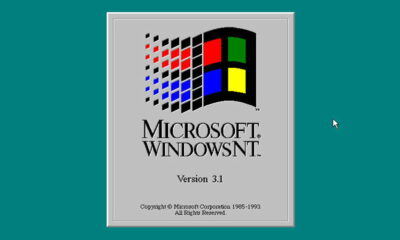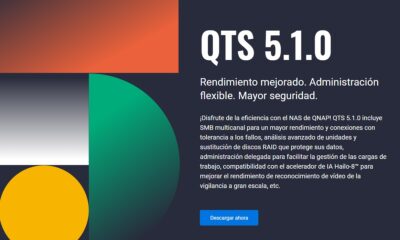Noticias
Cómo probar ya Windows 10 November 2019 Update
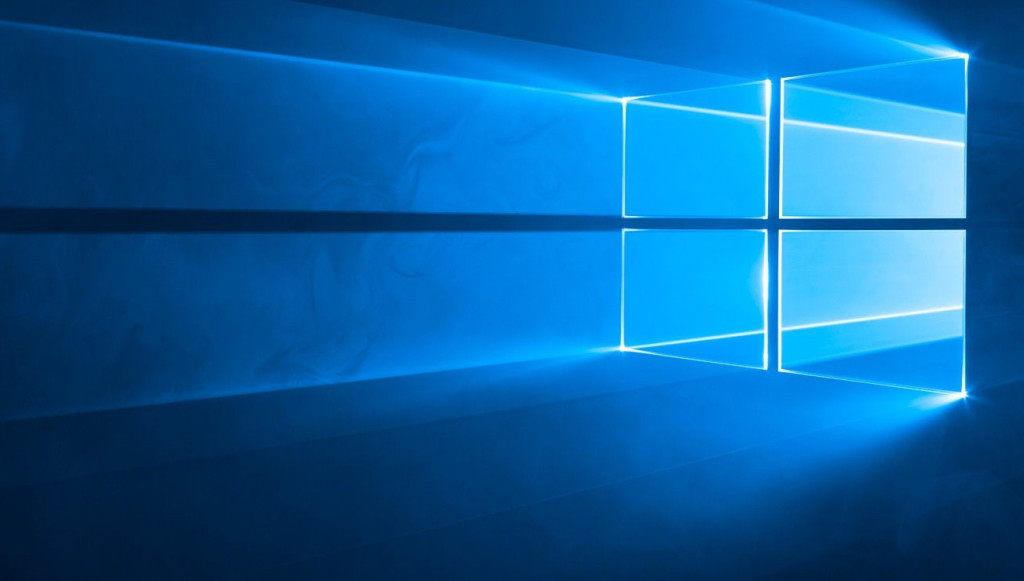
Windows 10 November 2019 Update es el nombre oficial de la nueva edición del sistema operativo. Microsoft también ha confirmado que la compilación de lanzamiento para esta versión será la build 18363.418 lanzada hace unos días en el anillo lento del canal Insiders.
Windows 10 November 2019 Update es la denominación comercial de lo que conocíamos en el desarrollo como Windows 10 10H2. La versión final de esta actualización de otoño (segunda versión anual de las programadas en 2019) estará disponible para todos los usuarios en noviembre (presumiblemente el día 12) y como las anteriores, se ofrecerá gratuitamente para actualizar equipos con licencia válida del sistema desde Windows Update o desde las imágenes ISO que publicará Microsoft.
Windows 10 November 2019 Update es novedoso no ya por nuevas características sino porque Microsoft recupera con ella el concepto de «Service Pack». Empleado años atrás, en Windows 7 y anteriores, rompe la estrategia de desarrollo para Windows 10 y de dos actualizaciones mayores anuales se pasará a una sola, con el refuerzo de un «pack de servicio» adicional.
El objetivo principal es mejorar el rendimiento y la estabilidad, pero sin añadir nuevas características principales, para consolidar la mejora de la distribución de las actualizaciones de Windows 10 que hemos visto en la última versión May 2019 Update, realizando los cambios obligados tras la falta de estabilidad de las versiones de 2018.
Cómo probar ya Windows 10 November 2019 Update
Los usuarios del canal de prueba Insiders ya tienen acceso a ella en el anillo lento y también para la siguiente versión (primavera de 2020) si activan el anillo rápido. Todo apunta que la versión final de esta actualización de otoño se corresponde con la build 18363.418, aunque Microsoft podría actualizarla desde ahora hasta el momento del lanzamiento, presumiblemente el 12 de noviembre.
El manejo de estas ISOs es el habitual con cualquier versión de Windows u otros sistemas, tanto para instalaciones limpias como para actualización de versiones existentes con el siguiente paso a paso:
– Descarga la imagen ISO desde el sitio de descargas de Microsoft para Insider.
– Una vez tengas la imagen guardada en tu equipo utiliza tu aplicación favorita para «quemar» la imagen. Ya conoces que tenemos predilección por Rufus, gratuita y que funciona a la perfección.
– Inserta el medio que utilizaremos en la grabación. Puedes usar un DVD, pero te recomendamos emplear un pendrive o disco USB, más rápido y seguro. Su capacidad mínima debe ser de 8 Gbytes.
– Ejecuta Rufus. Verás una interfaz muy sencilla en la que primero tendrás que seleccionar la imagen de Windows descargada seleccionando la «Elección de arranque».
– Solo resta configurar el resto de opciones. GPT en «esquema de partición», sistema destino «UEFI (no CSM) y NTFS o FAT32 como sistema de archivos. Pulsa sobre empezar para obtener el medio de instalación.
Una vez creado el medio de instalación ya puedes probar la nueva versión mediante una instalación limpia o actualizando instalaciones existentes. Se trata de una versión todavía no final estable y por ello se desaconseja su uso en equipos productivos.
-

 NoticiasHace 7 días
NoticiasHace 7 díasCorsair presenta nuevas memorias WS DDR5 RDIMM ECC para estaciones de trabajo
-

 NoticiasHace 7 días
NoticiasHace 7 díasInternet Archive hace una copia de seguridad de una isla caribeña al completo
-

 NoticiasHace 7 días
NoticiasHace 7 díasMistral anuncia el Mixtral 8x22B, un nuevo modelo para competir con OpenAI, Google y Meta
-

 NoticiasHace 7 días
NoticiasHace 7 díasPreocupación entre los responsables de TI: sus gastos en cloud superarán los presupuestados